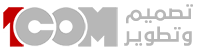أثار تطبيق واتساب قلق مستخدميه، بشأن فرض مشاركة البيانات مع تطبيقات ومنتجات فيسبوك قلق المستخدمين خلال الأيام الماضية رغم إعلانه تأجيل تفعيل التحديث إلى منتصف مايو المقبل، وهي خطوة اعتبرها الكثيرين بمثابة اختراق للخصوصية، خاصة أن رفض ذلك التحديث سيؤدي لحذف التطبيق حسابات مستخدميه.
وبدأ المستخدمون، البحث عن بدائل أفضل للحفاظ على خصوصيتهم وكان البديل الأفضل هو تطبيق (سيجنال) Signal، خاصة أن (إيلون ماسك) الرئيس التنفيذي لشركة تسلا طالب متابعيه على تويتر على استخدام ذلك تطبيق سيجنال (Signal)، كما حث جاك دورسي الرئيس التنفيذي لشركة تويتر على ذلك، كما وصى به (إدوارد سنودن) المدافع الشهير عن الخصوصية والموظف السابق في وكالة الأمن القومي الأمريكية منذ سنوات.
ونشر مطوري تطبيق سيجنال (Signal) طريقة سهلة للغاية تتيح نقل محادثات مجموعات واتساب بسهولة وفي خطوات معدودة، وفي ذلك الصدد تستعرض "أهل مصر كيفية نقل محادثات مجموعات واتساب إلى تطبيق سيجنال على النحو التالي:
- تثبيت تطبيق سيجنال متاح مجانًا لمستخدمي أجهزة آيفون وآيباد في آب ستور، ولمستخدمي أجهزة أندرويد في جوجل بلاي.
- فتح تطبيق سيجنال والضغط على النقاط الثلاثة في أعلى الزاوية اليمنى من شاشة التطبيق.
- الضغط على خيار (إنشاء مجموعة) Create a Group من القائمة الظاهرة.
- تسمية المجموعة التي تم إنشاؤها واضافة جهات الاتصال المطلوبة.
- فتح المجموعة ثم الضغط على النقاط الثلاثة في أعلى الجهة اليمنى من شاشة التطبيق.
- الضغط على خيار (الإعدادات) من القائمة الظاهرة.
- الضغط على خيار (رابط المجموعة) Group Link.
- تبديل الزر الذي بجوار خيار (رابط المجموعة) إلى وضع التشغيل.
- الضغط على خيار (مشاركة) Share بالأسفل.
- في تطبيق (واتساب)، افتح المجموعة التي تريدها ثم الصق الرابط الذي قمت بنسخه في مربع الكتابة.